Instalarea și configurarea de mozilla thunderbird
Cu mult timp în urmă, am confruntat cu o problemă similară, dar după progresul tehnic a reușit să rezolve buturugă. Aici vom merge din nou cu apariția de internet wireless a devenit necesar să se gândească la viteza de achiziție de date. A trebuit să se întoarcă din nou la client e-mail. Alegerea mea a căzut pe modern și cel mai important, programul gratuit - Mozilla Thunderbird. Am fost șocat de abilitățile ei, dar vă va spune totul în ordine.

Aici este o mică parte a site-ului Mozilla Thunderbird
De ce ai nevoie de un client de e-mail?
deja am vorbit pe scurt despre unele dintre beneficiile de client de e-mail, dar aici voi descrie mai multe detalii:
- Capacitatea de a utiliza simultan mai multe cutii electronice de diferite servere.
- Literele sunt stocate pe hard disk-ul computerului și stocate acolo pentru atâta timp cât nu doriți să le eliminați. Astfel, există acces la mesajele vechi, indiferent de posibilitatea de acces la Internet.
- Cea mai mare rată de recepționare a datelor. Acest lucru este util mai ales pentru utilizatorii cu viteză mică de Internet.
Cred că este un caz destul de puternic pentru utilizarea de client de e-mail. Dacă sunteți de acord cu mine, atunci vom trece la procesul de instalare și configurare.
Instalarea programului Mozilla Thunderbird
Primul lucru pe care trebuie să descărcați programul de instalare, care este disponibil gratuit pe site-ul oficial: www.mozilla-russia.org/products/thunderbird/
Aici este fișierul descărcat pe computer și acum trebuie să instalați Mozilla Thunderbird. În programul de instalare, nu e mare - klatsat pe și selectați un director pentru a stoca programul.
După ce a stabilit Mozilla Thunderbird, rula.
Imediat la fereastră, care oferă un cont configurat în modul semi-automat.
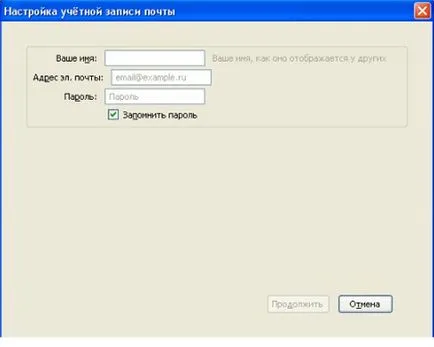
fereastra de configurare a contului de poștă electronică în Mozilla Thunderbird
Există mai multe opțiuni de configurare, dar pentru dreptul de utilizare medie pentru un mod simplu în modul semi-automat.
Deci, toate câmpurile din „Configurarea contului Mail“ ar trebui să completeze pentru a se conecta la caseta de e-mail.
Numele tău. aici ar trebui să scrie numele tău, și poate fi diferită de cea specificată pe serverul de e-mail.
După ce completați toate câmpurile și faceți clic pe butonul „Continue“. Aproape imediat deschide un meniu suplimentar în caseta utilizată anterior, care vă solicită să selectați în cazul în care pentru a stoca mesajele primite.
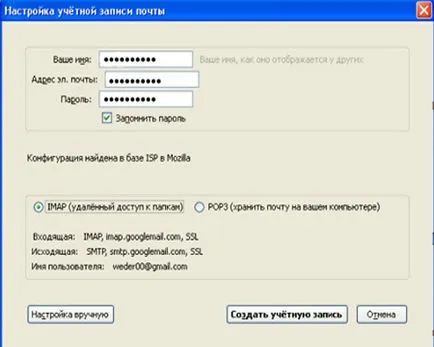
Fereastra „e-mail Configurare cont“ în Mozilla Thunderbird. A doua fază de ajustare
Acum, programul ne oferă alege în cazul în care pentru a stoca scrisorile primite.
IMAP - toate scrisorile vor fi stocate pe server, iar programul va fi, aproximativ vorbind, pentru a lucra pe principiul browser-ului.
POP3 - mesajele primite vor fi stocate pe computerul dumneavoastră și veți avea întotdeauna acces la ele chiar și fără acces la internet.
Te sfătuiesc să alegeți a doua opțiune, deoarece este cel mai convenabil. Singura lui „dezavantaj“ este faptul că scrisorile va lua ceva spatiu pe disc. Dar ei ocupă atât de puțin spațiu, este posibil să se uite complet cu privire la aceasta roșu.
Pentru a scăpa de această problemă, avem nevoie pentru a ajusta contul.
Primul pas, deschideți fila „Tools“ de la panoul superior al programului. După aceea, astfel, faceți clic pe elementul „Setările contului“ (a se vedea. Figura).
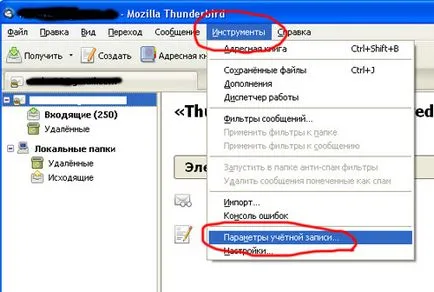
Calea către meniul „Setările contului“ în Mozilla Thunderbird
Înainte de a va fi afișată o fereastră „Setările contului“, care stochează mai multe sub-elemente și vă permite să configurați programul este unic pentru fiecare profil.

Fereastra „Setările contului în Mozilla Thunderbird
Visual - acestea sunt setările care nu afectează funcționarea programului. Ei au adăugat numai la unele dintre „efecte“ pentru post. Un exemplu frapant de astfel de secțiuni este „un text pentru semnătură.“
Tehnice - setări mai profunde pentru operare ușoară și corectă a programului.
Principalul meniul de setări de cont puteți modifica configurația „vizuală“. În acest moment nu va rămâne, pentru că Este destul de simplu.
Al doilea meniu „Server Settings“ conține cele mai importante opțiuni de configurare, dar software-ul standard, stabilește setările optime, astfel încât aici nu trebuie să meargă, dar aș îndrăzni.
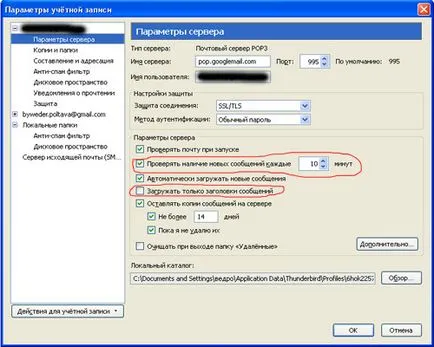
Configurarea setărilor serverului în Mozilla Thunderbird
locații cheie sunt încercuite cu roșu. Este lor analizăm.
Desigur, această metodă nu va fi în măsură să ofere o mai mare economie a traficului, dar în luna de economii picura câteva megaocteți.
Doar pentru unii utilizatori ar putea fi o optiune interesanta „gol de pe dosarul de ieșire«șterse».“ Acest lucru va salva câțiva megabytes de spațiu pe disc pe săptămână (dacă aveți de multe ori la spam sau e-mailuri nedorite), dar pentru utilizatorii cu echipamente mai mult sau mai puțin moderne nu are sens pentru a activa această funcție.
Al treilea element „Copii & foldere“ nu recomandă schimbarea. Dacă înainte de acest lucru am putea „rupe sistemul“ și a înființat pentru ei înșiși, totul este perfect.
Dar, în „filtru anti-spam,“ Vă recomandăm să includă un singur element, și anume, ștergerea automată a mesajelor din folderul „spam“ (a se vedea. Figura).
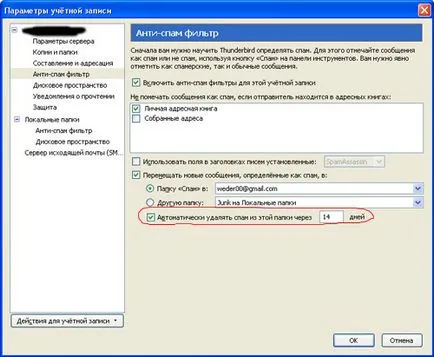
Setarea Filtru Anti-Spam în Mozilla Thunderbird
La întrebarea „De ce?“ Este un răspuns simplu - să nu rănească o mulțime de scrisori. La urma urmei, există cazuri în care o grămadă mare de spam ingerat accidental o scrisoare importantă și căutarea pentru o adevărată provocare. Pentru a evita astfel de probleme ar trebui să fie păstrate curate dosarul cu mesaje inutile și mai bine să facă acest lucru în modul automat.
Pentru a activa funcția de a seta semnul împotriva textului și a alege un timp convenabil pentru tine numărul de zile. Toată lumea ar trebui să determine momentul optim, care depinde în totalitate de cantitatea de mesaje spam primite pe zi. De exemplu, în urmă cu câțiva ani am avut o cutie poștală pe o bază de zi cu zi, care reprezintă mai mult de două sute de email-uri rău intenționate, dar un filtru este de asemenea important a scăzut de 3-4 litere pe săptămână. Apoi am avut pentru a curăța dosarul spam de mai multe ori pe săptămână.
A se vedea „Spațiu disc“ plec fără o atenție, deoarece Nu cred că sunt acei oameni care au hard disk-uri de 200 MB de capacitate în rândul publicului
Secțiunea următoare ar trebui să fie evitată pentru persoanele care dețin pe internet nelimitat și se consideră complet deschis pentru comunicare.
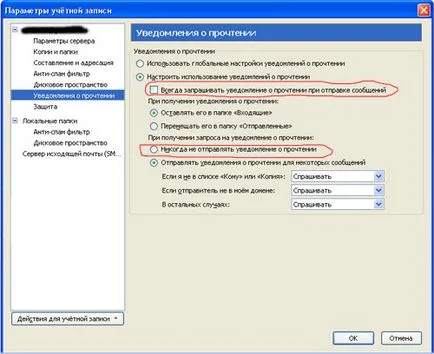
Setările de fereastră „citește încasări“ în clientul de e-mail Mozilla Thunderbird
Citește chitanțe de lucru este foarte simplu - pentru a deschide o scrisoare - expeditorul nota a venit scrisoarea sa citit. Dar unii oameni care doresc să păstreze primirea de informații secrete, nu poate fi permis să trimită notificări.
Și dacă te uiți la această secțiune din economia de trafic, este firesc atunci când opriți funcția va salva câteva megaocteți într-o lună, dar de a alege între comoditate și trei ruble, desigur, voi.
Pentru a salva verifica traficul caseta de lângă „Întotdeauna trimite confirmărilor de citire la trimiterea unui mesaj“, cât și pentru cei care doresc pentru toți și pentru toți să fie „nu fi prins“ ar trebui să selectați „Nu trimiteți o confirmare de citire“
„Scrisori șterse din dosarul“ eliminat „nu sunt stocate nicăieri“
Este, dacă nu presupune că toate e-mailurile sunt stocate pe serverul furnizorului de până la 5 ani. Prin urmare, în cazul în care este necesar oricare din puterea sau structurile de putere (sau doar pentru bani), vor fi furnizate toate e-mailurile. Și acest lucru, indiferent dacă - le-ați eliminat sau nu ...
Te rog spune-mi cum să schimbe o semnătură gata făcute în mesajele? Trebuie să lucrez numele sekretarya.ne anterior poate izmenit.spasibo.
Spune-mi, te rog, cum să setați o comandă rapidă de tastatură în Tanderbird că, atunci când este apăsat, există o inscripție „Bună ziua!“
Worth Thunderbird House, vreau să pun pe hârtie. Pot duplica cont cu același nume de utilizator, parola și numele de utilizator? Ce se întâmplă dacă nu? Faptul este că, indiferent de motiv, nu poate crea același profil. Ce să fac?
De ce atunci când ștergerea e-mailuri de la Mozilla Thunderbird, mesajele șterse de pe server.
Am citit toate întrebările. Răspunsul la această întrebare nu este dat.
Și, de asemenea, cum să se adapteze înapoi la mesajele trimise către ceilalți angajați nu au apărut pe computerul meu în Mozilla Thunderbird
căsuța poștală corporativă. În Bata, a fost nici o problema.
Citiți cu atenție programul de configurare. Lăsând mesaje pe server ar trebui să fie.